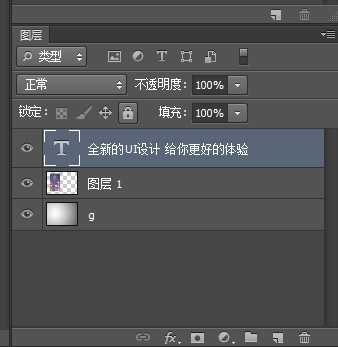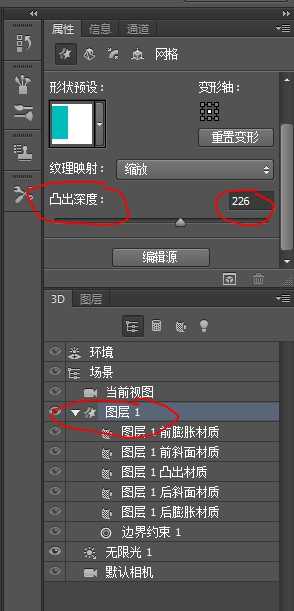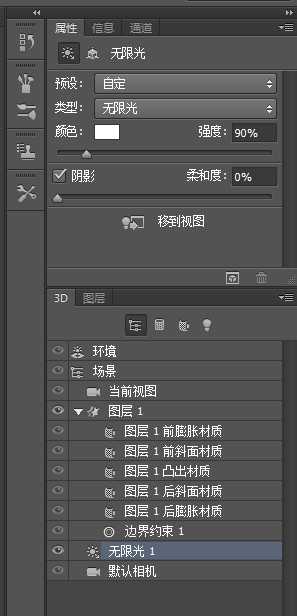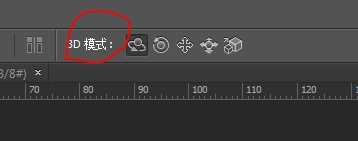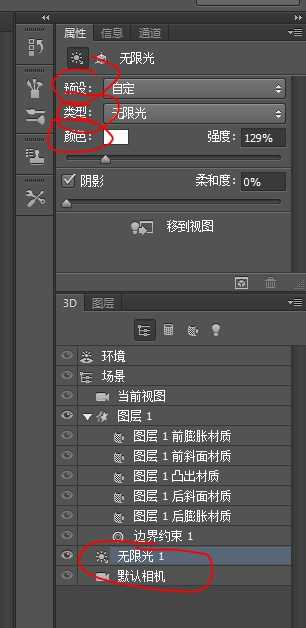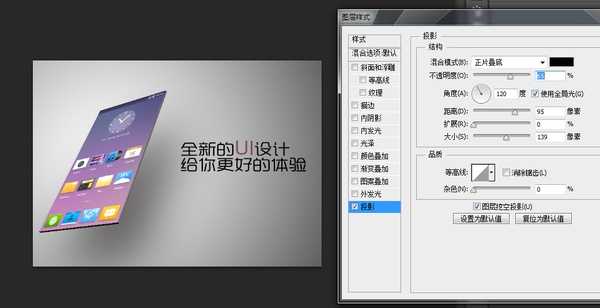ps如何变换角度?PS变换ui界面角度教程
平面设计 发布日期:2024/9/24 浏览次数:1
正在浏览:ps如何变换角度?PS变换ui界面角度教程
在Photoshop中如何变换角度?简单的说就是ps如何改变图片的倾斜角度?接下来小编就给大家带来PS变换ui界面角度的方法教程,方法很简单,适合新手学习,但也很实用,学会了如何变换角度,面试UI设计师时候,可以让自己的设计稿更上档次哦!
效果图:
主要过程:
首先呢,把你做好的UI界面盖印(ctrl+alt+shift+e)
然后选中图层1,——3D——从所选图层新建3D,
然后你就会进入PS的3D界面。
进去之后你会发现,有很多的参数,就这个问题而言,要用到的参数很少。
首先,点击图层一,然后在凸出深度这个参数里面修改成5(根据情况自定)
然后再选择无限光,把投影前面的勾去掉
以上的前期工作就完成了
接下来就是变换角度了
3D模式可以选很多变换模式
根据需要变换角度就OK了
当然,如果你想要做得更精细,那就要学会对无限光进行变换,让光影更加协调
最后,你可以对3D图层栅格化,然后做阴影
OK,差不多就这样了吧。
教程结束,以上就是关于ps如何变换角度?PS变换ui界面角度教程的全部内容,希望大家喜欢!
相关教程推荐:
ps利用剪裁工具修正(校正)倾斜的图片的方法介绍
PS自由变换工具制作瓶子动态倾斜的效果
PS怎么输入方向倾斜的文字?
下一篇:ps怎么给图片添加彩色丝条效果?
荣耀猎人回归!七大亮点看懂不只是轻薄本,更是游戏本的MagicBook Pro 16.
人们对于笔记本电脑有一个固有印象:要么轻薄但性能一般,要么性能强劲但笨重臃肿。然而,今年荣耀新推出的MagicBook Pro 16刷新了人们的认知——发布会上,荣耀宣布猎人游戏本正式回归,称其继承了荣耀 HUNTER 基因,并自信地为其打出“轻薄本,更是游戏本”的口号。
众所周知,寻求轻薄本的用户普遍更看重便携性、外观造型、静谧性和打字办公等用机体验,而寻求游戏本的用户则普遍更看重硬件配置、性能释放等硬核指标。把两个看似难以相干的产品融合到一起,我们不禁对它产生了强烈的好奇:作为代表荣耀猎人游戏本的跨界新物种,它究竟做了哪些平衡以兼顾不同人群的各类需求呢?
人们对于笔记本电脑有一个固有印象:要么轻薄但性能一般,要么性能强劲但笨重臃肿。然而,今年荣耀新推出的MagicBook Pro 16刷新了人们的认知——发布会上,荣耀宣布猎人游戏本正式回归,称其继承了荣耀 HUNTER 基因,并自信地为其打出“轻薄本,更是游戏本”的口号。
众所周知,寻求轻薄本的用户普遍更看重便携性、外观造型、静谧性和打字办公等用机体验,而寻求游戏本的用户则普遍更看重硬件配置、性能释放等硬核指标。把两个看似难以相干的产品融合到一起,我们不禁对它产生了强烈的好奇:作为代表荣耀猎人游戏本的跨界新物种,它究竟做了哪些平衡以兼顾不同人群的各类需求呢?